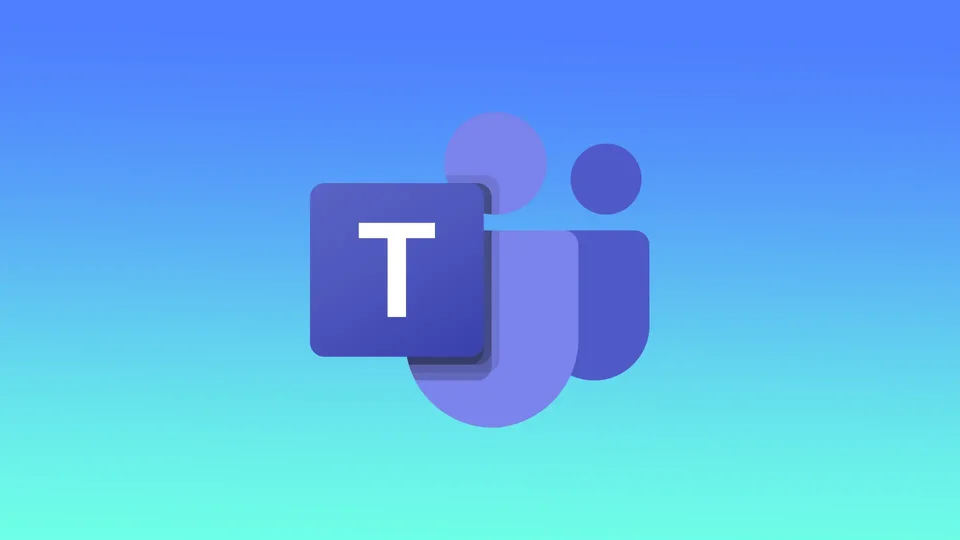Microsoft Teams kan åbnes ved opstart af pc’en. Uanset om du har Windows eller MacOS, kan det ske af de samme årsager. Oftest kan Microsoft Teams åbnes ved opstart, fordi appen er indstillet til at køre automatisk, når du logger ind på din konto. Denne indstilling er ofte aktiveret som standard under installationen af en app.
For Windows-baserede pc’er kan du løse dette på flere måder. Du bruger Indstillinger, Task Manager eller via appen. På Mac skal du bruge appen.
Hvad skal du gøre for at forhindre Microsoft Teams i at åbne ved opstart i Windows 11?
Hvis du vil forhindre Microsoft Teams i at blive åbnet ved opstart i Windows 11, kan du deaktivere det fra startindstillingerne. Du skal følge disse trin:
- Klik på knappen Start.
- Klik derefter på knappen “Indstillinger”.
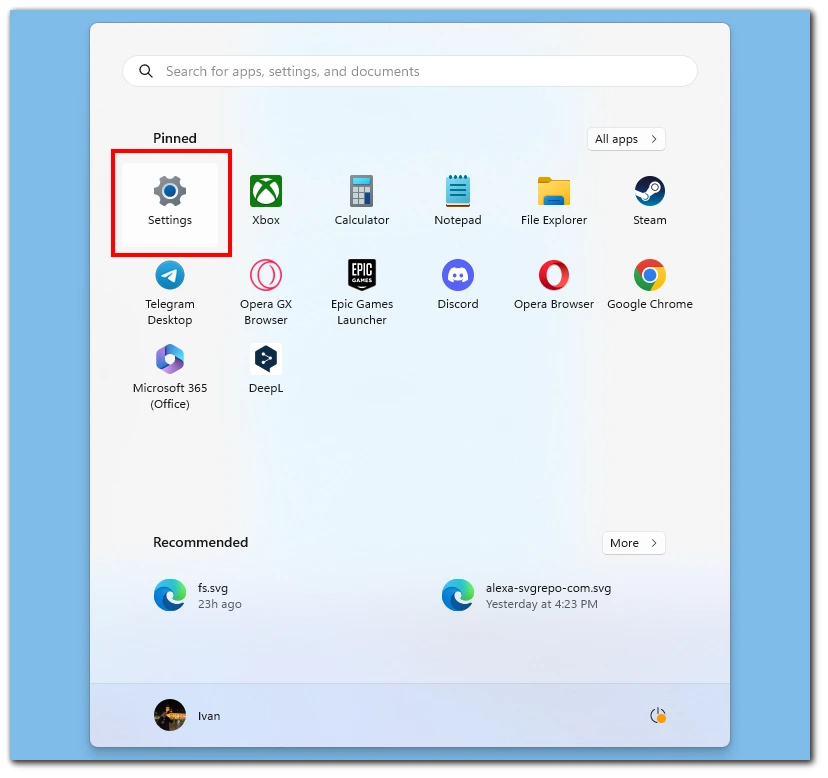
- Vælg afsnittet “Apps”.
- Klik derefter på indstillingen “Startup“.
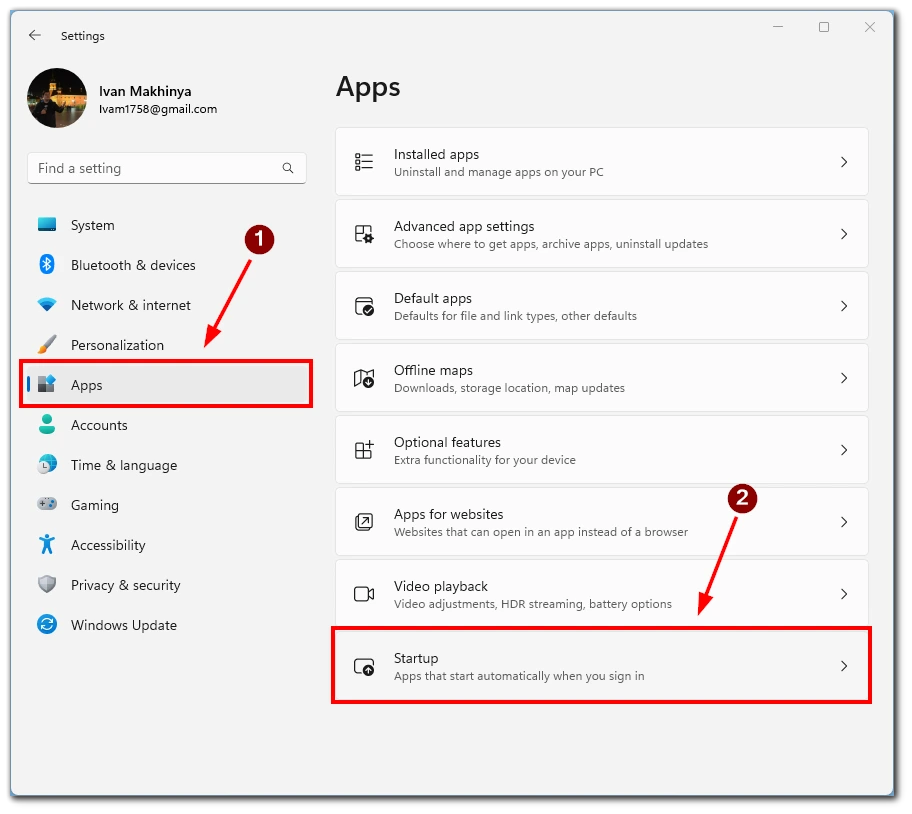
- Slå derefter indstillingen for Microsoft Teams fra for at fuldføre processen.
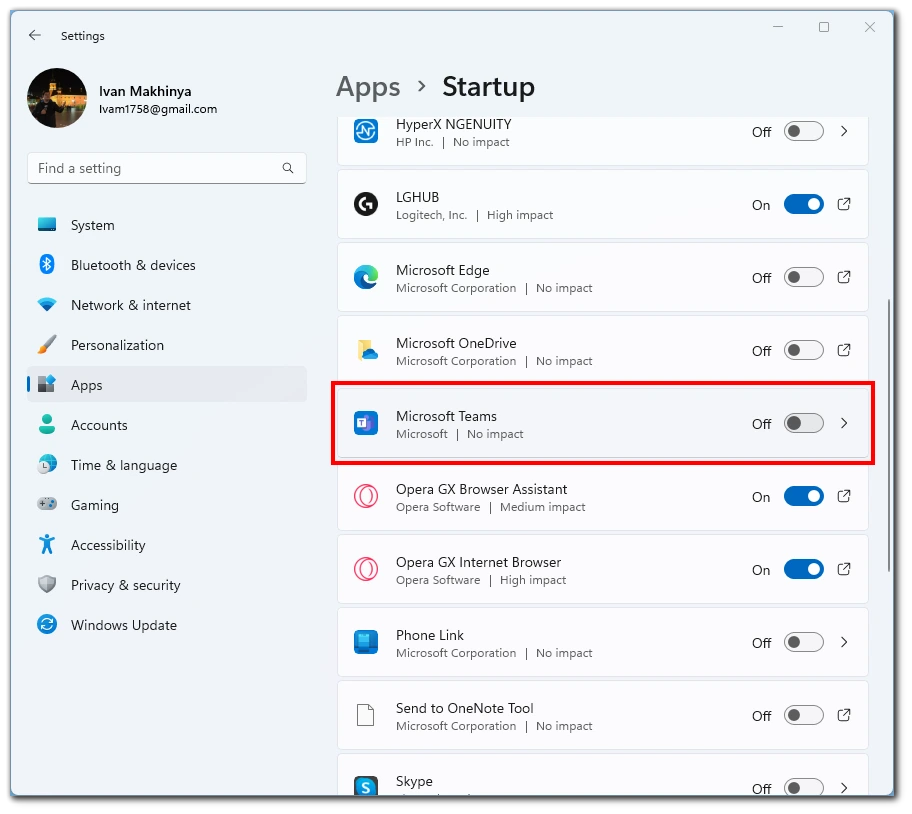
Når Microsoft Teams er deaktiveret fra listen over kørende apps, åbnes det ikke længere automatisk, når du tænder for din pc. Hvis du vil starte Microsoft Teams manuelt, kan du stadig åbne det fra Windows Start-menuen eller klikke på ikonet på skrivebordet.
Hvad skal jeg gøre for at slå Microsoft Teams fra ved opstart til Mac?
Hvis du vil slå Microsoft Teams fra ved opstart på Mac, kan du følge disse trin for at slå Microsoft Teams fra ved opstart:
- Åbn Microsoft Teams-appen.
- Klik på dit profilbillede i øverste højre hjørne af appen.
- Vælg “Administrer konto” i dropdown-menuen.

- Klik på “Generelt” i menuen til venstre.
- Slå indstillingen “Automatisk start af app” fra.
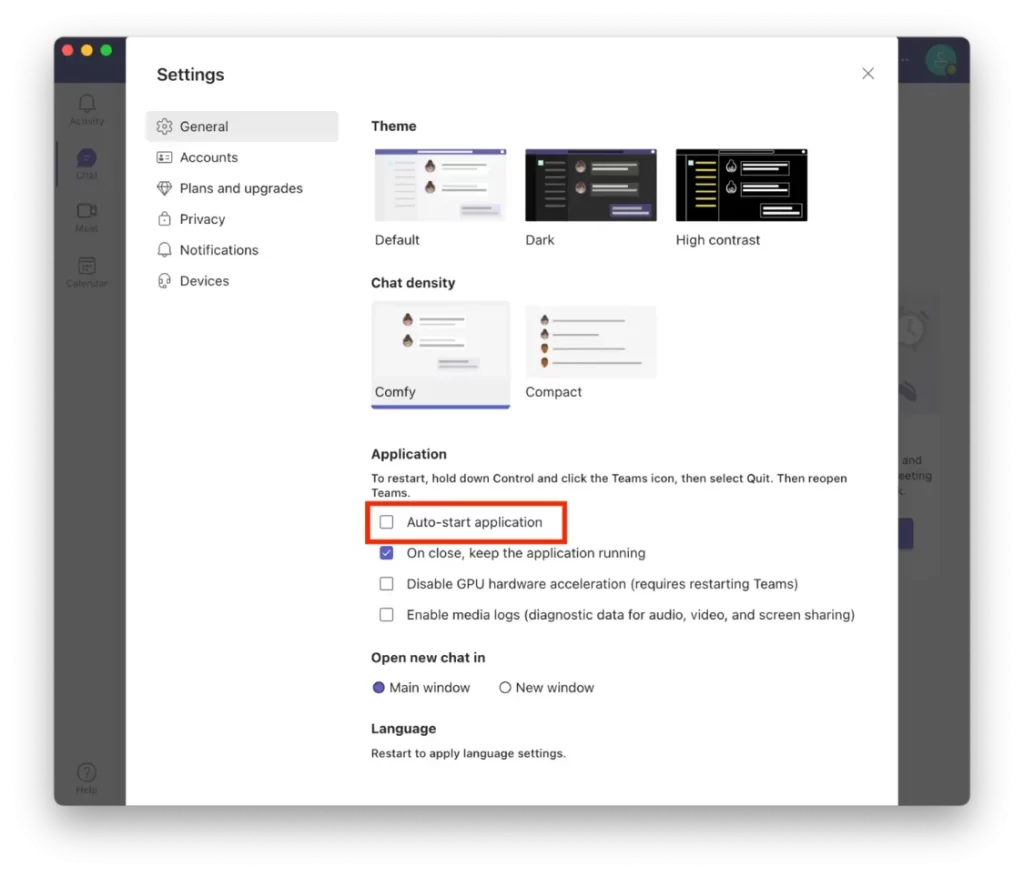
Når du deaktiverer denne indstilling, åbnes Microsoft Teams ikke længere automatisk, når du starter din Mac. Hvis du vil bruge Microsoft Teams, kan du stadig åbne det manuelt – det kan du gøre ved at klikke på ikonet i mappen Apps eller finde det i Spotlight. Tryk på Kommando + mellemrum for at åbne Spotlight.
Hvordan deaktiverer du åbning via Teams-appen i Windows 11?
Hvis du vil forhindre Microsoft Teams i at starte automatisk via appen i Windows 11, kan du ændre indstillingerne i Teams-appen. Sådan gør du:
- Først og fremmest skal du starte Microsoft Teams.
- Derefter skal du trykke på de tre prikker, som er placeret i øverste højre hjørne.
- Der skal du vælge Indstillinger.
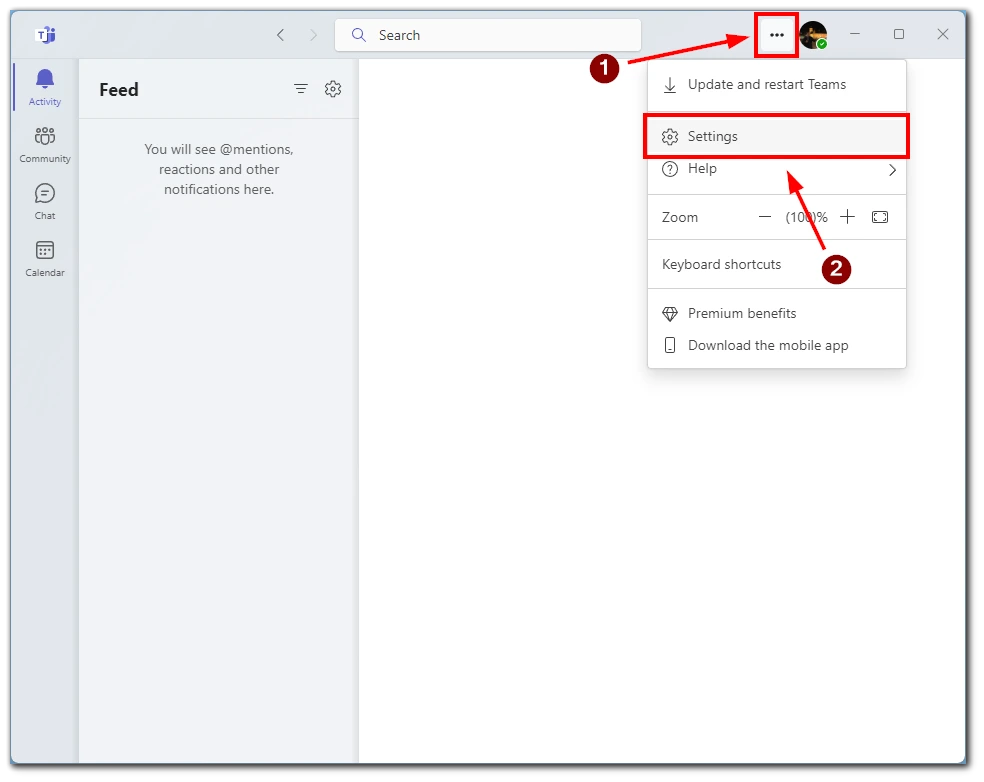
- Herefter åbnes et nyt vindue. Fjern markeringen af afkrydsningsfeltet for appen Automatisk start i fanen Generelt.
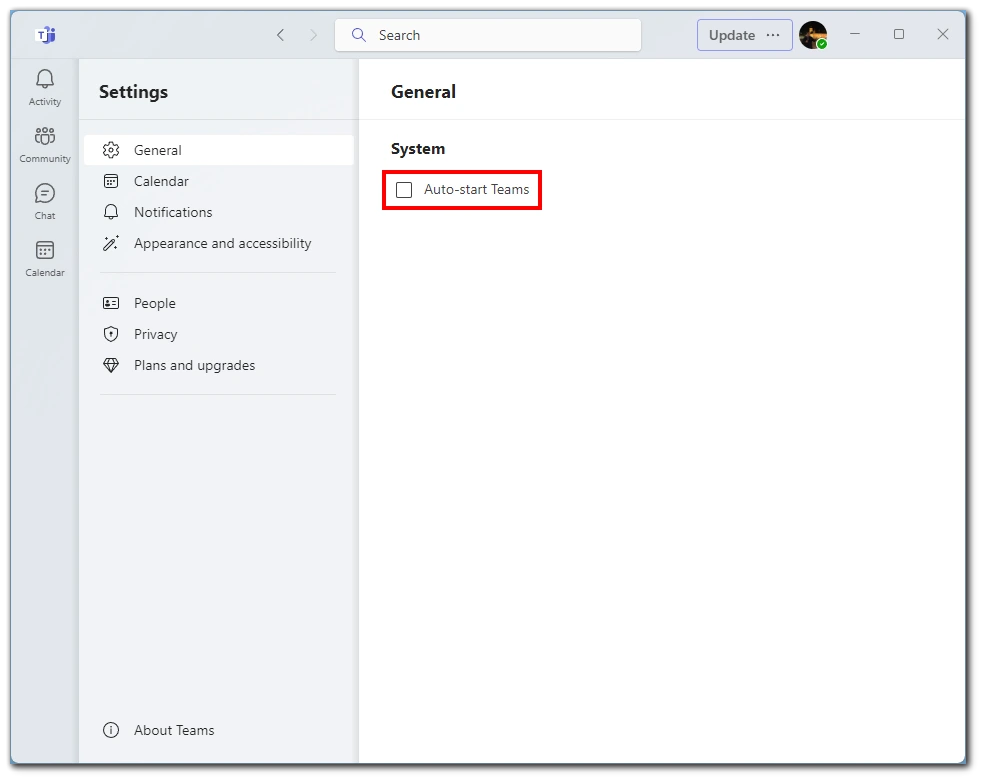
Hvis du deaktiverer denne indstilling, kører Microsoft Teams ikke længere i baggrunden, når du lukker appen, og den starter ikke automatisk, når du starter computeren. I stedet skal du åbne appen, når du vil bruge den manuelt.
Hvordan deaktiverer du opstart af Microsoft Teams ved hjælp af Task Manager i Windows 11?
Du kan deaktivere Microsoft Teams fra at starte op ved hjælp af Opgavehåndtering i Windows 11. Det skal du bruge:
- Først og fremmest skal du åbne Task Manager.
- Tryk derefter på Ctrl + Alt + Esc, eller højreklik på et tomt sted på proceslinjen, og vælg Task Manager.
- Herefter skal du finde fanen Startup (Startup).
- Derefter skal du finde Microsoft Teams.
- Højreklik på den, og vælg Deaktiver.
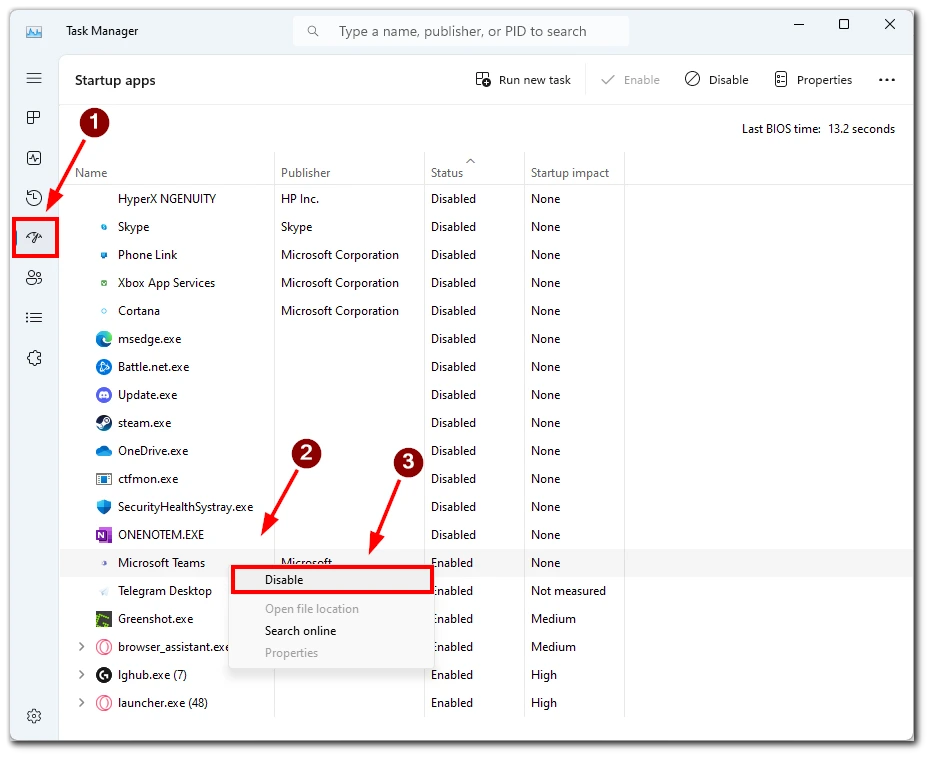
Efter disse trin starter Microsoft Teams ikke automatisk, når du tænder for din pc.
Hvordan blokerer man Microsoft Teams Away-status i Windows 11?
Hvis du vil ændre din Microsoft Teams-status, skal du:
- Først og fremmest skal du åbne Microsoft Teams.
- Derefter skal du trykke på din profil øverst til højre.
- Klik på Indstil statusmeddelelse ved siden af Status tilgængelig.
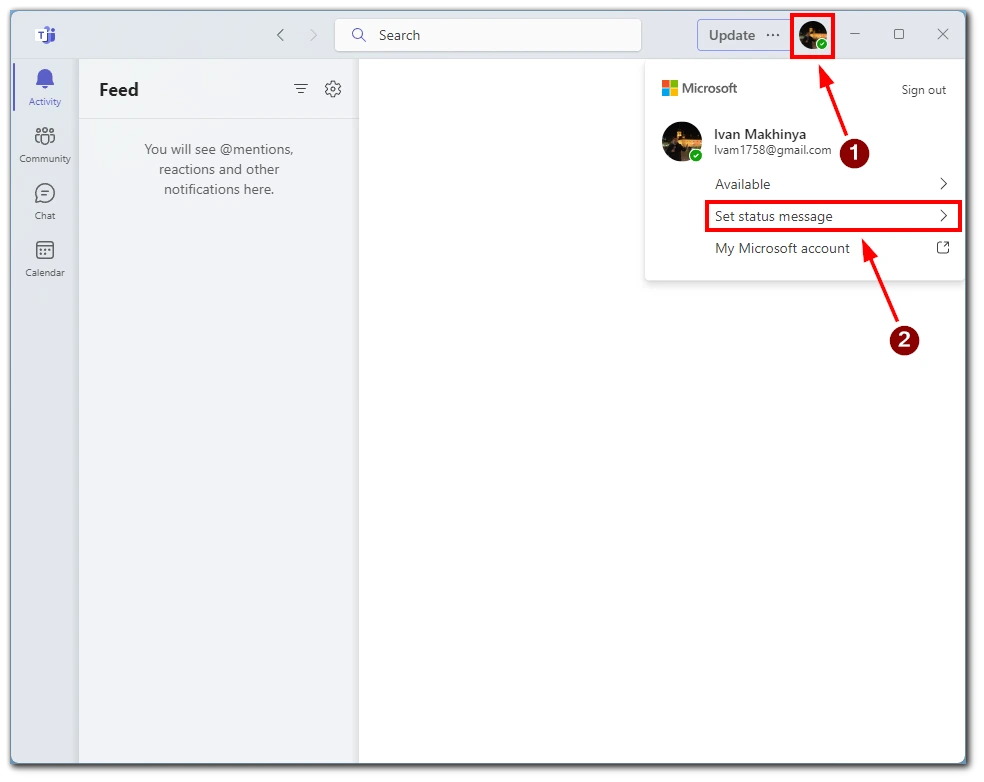
- Indtast en vilkårlig besked, eller indtast et punktum/fuldt stop, hvis du ikke vil skrive noget.
- Åbn meddelelsen Ryd status efter rullelisten, og indstil den til Aldrig.
- Klik på Udført.
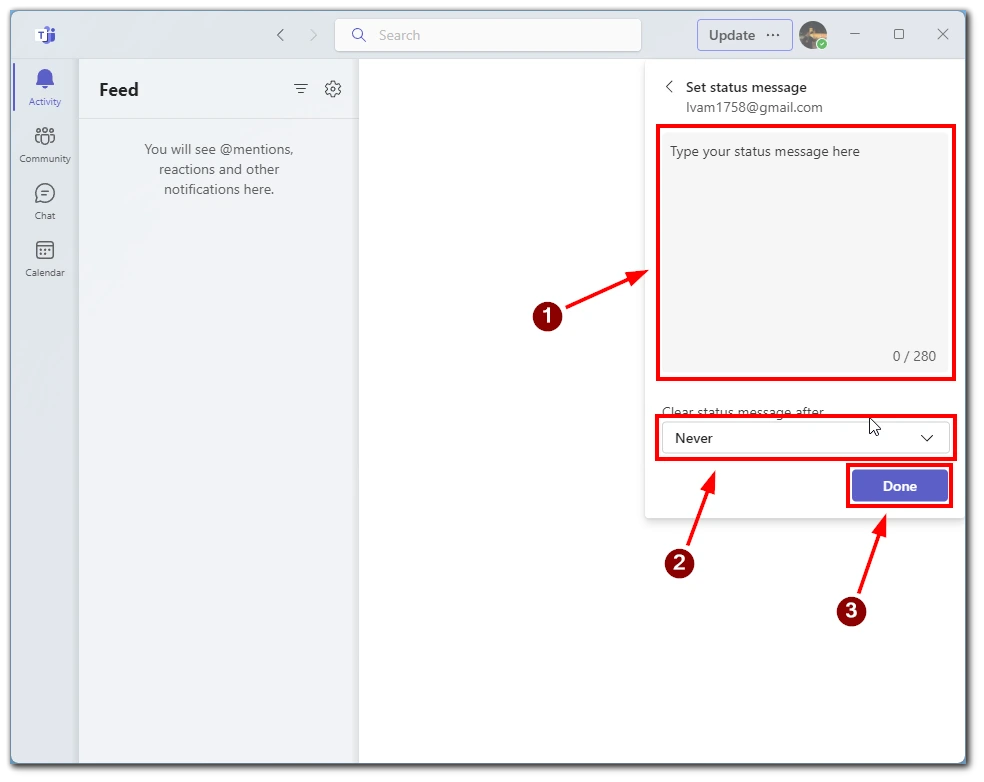
Efter disse trin vil status blive ændret.
Hvilke andre grunde er der til, at Microsoft Teams er åbnet ved opstart?
Hvis denne indstilling er aktiveret, starter Microsoft Teams normalt automatisk, når du tænder for det. Men der er andre grunde.
Hvis appen går ned eller ikke lukkes korrekt, starter den automatisk, næste gang du tænder for din pc, så du kan genoptage din sidste samtale eller dit sidste møde.
Hvis du har planlagt møder eller indstillet meddelelser om kommende møder eller begivenheder, kan Microsoft Teams også åbnes ved opstart for at minde dig om dem.
I sjældne tilfælde kan malware eller virus få Microsoft Teams til at åbne ved opstart uden din tilladelse. Det er vigtigt at sikre, at din computer er beskyttet af et antivirusprogram, og at du scanner dit system regelmæssigt.